电脑键盘按哪个键关机 什么按键可以让电脑关机
更新时间:2020-12-16 14:51:23作者:huige
我们在使用完电脑之后,都会习惯将电脑关机,通常我们的关机方式是打开开始菜单然后选择关机按钮来关机,其实我们也可以使用键盘按键来进行关机,那么电脑键盘按哪个键关机呢?如果你也想知道的话,就赶紧随小编一起来看看什么按键可以让电脑关机吧。
具体步骤如下:
方法一:
1、win10系统可以按住键盘上的Win键和字母X;

2、后点击字母U,最后再点击字母U,就能成功关机了。这种方法对大多数的电脑都适用。
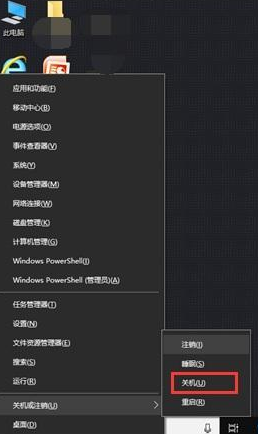
3、windows系统都可以先切换到桌面,然后同时按住Alt和F4键,然后点击Enter键也能关机,但对某些电脑不适用。

方法二:
1、也自己设置关机快捷键。在桌面空白处单击右键,点击【新建】,选择【快捷方式】。
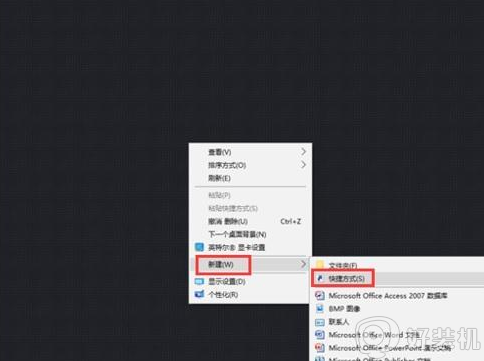
2、内输入“shutdown –s –t 5”,也就是五秒关机,然后点击【下一步】,再点击【完成】。
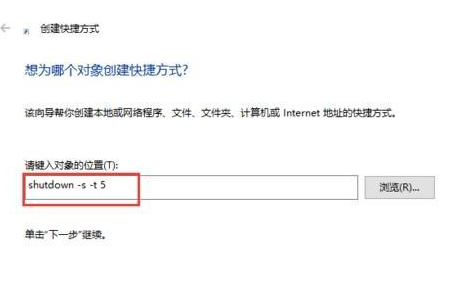
3、桌面上刚建的快捷方式,单击右键,点击【属性】。在“快捷键”处设置一个你想要的关机快捷键,如“Ctrl+Alt+S”(注意不要和常用的快捷键重复),然后点击【应用】和【确定】,就完成设置了。
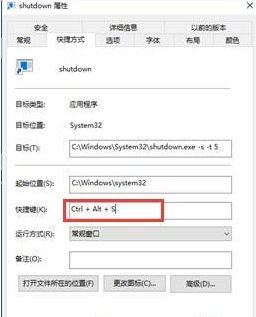
4、设置完成后,需要关机时,同时按住【Ctrl+Alt+S】键就可以关机了,或者双击桌面上的关机快捷键图标也行。如果要取消该关机快捷键的话,直接在桌面删除该快捷键就可以了。
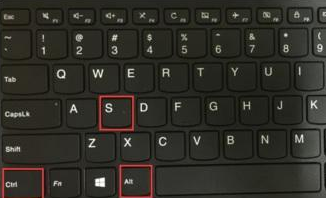
上述给大家讲解的就是什么按键可以让电脑关机的详细步骤,是不是挺简单呢,如果你有需要的话,可以学习上面的方法步骤来进行解决吧。
电脑键盘按哪个键关机 什么按键可以让电脑关机相关教程
- 关机快捷键电脑是哪个 电脑关机键盘快捷键是什么
- 电脑按什么键关机 电脑按哪个键关机
- 笔记本强制关机按什么键 笔记本电脑强制关机快捷键是哪个
- windows待机快捷键是什么 windows待机快捷键按哪个
- 电脑快捷关机键是什么 电脑快捷键关机是哪个
- 让电脑睡眠的快捷键是哪个 电脑按哪个键黑屏休眠
- 强制关机电脑快捷键 电脑强制关机按哪个键
- 电脑按什么键锁屏 电脑按哪个键锁屏
- 进去bios按哪个键 电脑开机进入bios按什么键
- 鼠标不动了怎么关机 鼠标不动了按哪个键关机
- 电脑无法播放mp4视频怎么办 电脑播放不了mp4格式视频如何解决
- 电脑文件如何彻底删除干净 电脑怎样彻底删除文件
- 电脑文件如何传到手机上面 怎么将电脑上的文件传到手机
- 电脑嗡嗡响声音很大怎么办 音箱电流声怎么消除嗡嗡声
- 电脑我的世界怎么下载?我的世界电脑版下载教程
- 电脑无法打开网页但是网络能用怎么回事 电脑有网但是打不开网页如何解决
热门推荐
电脑常见问题推荐
- 1 b660支持多少内存频率 b660主板支持内存频率多少
- 2 alt+tab不能直接切换怎么办 Alt+Tab不能正常切换窗口如何解决
- 3 vep格式用什么播放器 vep格式视频文件用什么软件打开
- 4 cad2022安装激活教程 cad2022如何安装并激活
- 5 电脑蓝屏无法正常启动怎么恢复?电脑蓝屏不能正常启动如何解决
- 6 nvidia geforce exerience出错怎么办 英伟达geforce experience错误代码如何解决
- 7 电脑为什么会自动安装一些垃圾软件 如何防止电脑自动安装流氓软件
- 8 creo3.0安装教程 creo3.0如何安装
- 9 cad左键选择不是矩形怎么办 CAD选择框不是矩形的解决方法
- 10 spooler服务自动关闭怎么办 Print Spooler服务总是自动停止如何处理
